
Comment réparer les applications qui plantent sur Android [Résolu avec 10 solutions]

Vous rencontrez des problèmes avec des applications qui plantent sans cesse sur votre appareil Android ? Rassurez-vous, vous n'êtes pas seul. Savoir comment résoudre ces Android peut vous éviter la frustration des blocages, des fermetures inopinées et des interruptions d'utilisation. Ce guide vous présente les causes fréquentes de ces plantages et vous propose différentes solutions pour que vos applications fonctionnent à nouveau correctement. Qu'il s'agisse d'un simple problème de cache ou d'un problème système plus complexe, nous avons la solution à tous vos problèmes.
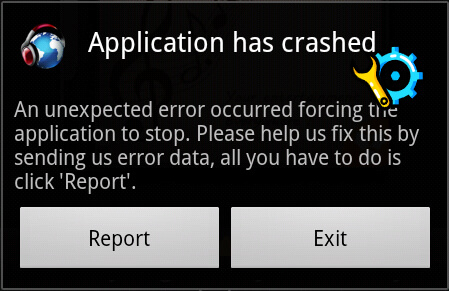
Pourquoi mes applications se ferment-elles sans cesse sur mon Android ? Avant de proposer des solutions, il est important d'en comprendre les raisons. Plusieurs causes peuvent expliquer ce problème :
Bien que les causes des plantages d'applications soient nombreuses, résoudre le problème n'est pas forcément compliqué. Selon la cause première, vous pouvez essayer des solutions simples, utiliser des outils de réparation spécialisés ou modifier les paramètres de votre téléphone. Découvrons quelques-unes des méthodes les plus efficaces pour résoudre les plantages d'applications sur Android .
Pour résoudre rapidement les plantages d'applications sans avoir à effectuer chaque réparation individuellement, un outil de réparation Android complet est la solution idéale. Android Repair est une solution avancée conçue pour corriger divers problèmes du système Android , y compris les plantages d'applications. Cet outil vous fait gagner du temps et offre une approche simple et rapide pour réparer votre téléphone, sans nécessiter de connaissances techniques approfondies.
Principales caractéristiques de la réparation Android
Comment réparer une application qui plante sans la supprimer avec Android Repair ?
01 Commencez par télécharger et installer l'outil de réparation Android sur votre ordinateur.
02 Lancez l'outil et connectez votre téléphone Android à votre ordinateur via un câble USB. Une fois l'appareil détecté, sélectionnez « Réparer » > « Réparation Android » sur l'écran principal.

03 Renseignez maintenant les informations relatives à votre téléphone mobile : marque, nom de l’appareil, modèle, pays/région et opérateur. Cochez la case « J’accepte l’avertissement et je suis prêt(e) à continuer », puis cliquez sur « Suivant ».

04 Suivez les instructions à l'écran pour mettre votre appareil Android en « Mode téléchargement » (l'outil vous guidera pas à pas). Une fois le firmware téléchargé, l'outil lancera la réparation de votre téléphone Android . Cette opération peut prendre quelques minutes.

Si vous n'êtes pas encore prêt à utiliser un outil de réparation, ou si vous avez simplement besoin d'une solution rapide, essayez de redémarrer votre appareil. Un simple redémarrage peut corriger les dysfonctionnements temporaires, actualiser le système et résoudre les problèmes logiciels mineurs susceptibles de provoquer des plantages d'applications. Appuyez longuement sur le bouton « Marche/Arrêt » jusqu'à ce qu'une barre de menu apparaisse, puis sélectionnez « Redémarrer » et attendez que le redémarrage se termine automatiquement.

Si une application en particulier plante régulièrement, forcer son arrêt peut permettre de réinitialiser son état. Voici comment résoudre les problèmes de plantage des applications Android en forçant leur arrêt :
Étape 1. Accédez à « Paramètres » > « Applications et notifications ».
Étape 2. Sélectionnez l'application qui plante et appuyez sur « Forcer l'arrêt ».

Étape 3. Relancez l'application pour vérifier si le problème est résolu.
Certaines applications nécessitent une connexion internet stable pour fonctionner correctement. Une connexion instable ou lente peut entraîner le plantage des applications. Vérifiez votre connexion Wi-Fi ou vos données mobiles et assurez-vous qu'elle fonctionne correctement. Vous pouvez également essayer d'alterner entre le Wi-Fi et les données mobiles pour déterminer si le problème est lié à la connectivité.

Il arrive que des données en cache ou des fichiers corrompus provoquent le plantage d'applications. Vider le cache et les données de l'application concernée peut résoudre ce problème de plantage Android .
Étape 1. Allez dans « Paramètres » > « Applications ».
Étape 2. Sélectionnez l'application à l'origine des plantages.
Étape 3. Appuyez sur « Stockage » et sélectionnez « Vider le cache » ou « Effacer les données ».

Remarque : La suppression des données réinitialisera l’application à son état d’origine. Vous risquez donc de perdre vos informations enregistrées (identifiants de connexion, paramètres, etc.). Pour éviter toute perte de données, veuillez sauvegarder votre téléphone Android sur un ordinateur ou un service cloud au préalable.
Comment résoudre un plantage d'application sur Android ? Un espace de stockage insuffisant sur votre appareil peut également provoquer des plantages. Vérifiez l'espace disponible et supprimez les fichiers inutiles, ou déplacez-les vers un stockage cloud ou une carte SD pour libérer de l'espace .

Les applications obsolètes peuvent contenir des bugs susceptibles de provoquer des plantages. Vérifiez les mises à jour d'applications sur le Google Play Store :
Étape 1. Ouvrez le Google Play Store.
Étape 2. Recherchez l'application et appuyez sur Mettre à jour si une mise à jour est disponible.
Étape 3. Si l'application est à jour mais continue de planter, désinstallez-la et réinstallez-la.

Si votre système Android est obsolète, cela peut entraîner des problèmes de compatibilité avec certaines applications. Assurez-vous que votre téléphone utilise la dernière version du logiciel :
Étape 1. Allez dans « Paramètres » > « Mise à jour du logiciel ».

Étape 2. Appuyez sur « Rechercher les mises à jour » et installez les mises à jour disponibles.
Démarrer votre téléphone Android en mode sans échec peut aider à déterminer si une application tierce est à l'origine des plantages. Le mode sans échec désactive toutes les applications tierces, ce qui vous permet de vérifier si le problème provient du système ou d'une application.
Étape 1. Appuyez sur le bouton « alimentation » et maintenez-le enfoncé.
Étape 2. Appuyez longuement sur « Éteindre » jusqu’à ce que « Redémarrer en mode sans échec » apparaisse.
Étape 3. Appuyez sur « OK » pour redémarrer en mode sans échec.

Si l'application fonctionne correctement en mode sans échec, il est probable qu'une application tierce soit à l'origine des plantages. Essayez de désinstaller les applications pour trouver celle qui pose problème.
Si aucune des solutions précédentes ne fonctionne, une réinitialisation d'usine peut être nécessaire. Cette opération effacera toutes les données de votre appareil. Veillez donc à sauvegarder vos informations importantes avant de réinitialiser votre téléphone Android .
Étape 1. Allez dans « Paramètres » > « Système » > « Réinitialiser ».
Étape 2. Sélectionnez « Réinitialisation des données d'usine » et suivez les instructions à l'écran.

Ce guide présente 10 méthodes pour résoudre les problèmes d'applications qui plantent sur Android . Des solutions simples comme le redémarrage du téléphone et la suppression du cache aux solutions plus avancées comme l'utilisation Android Repair, vous disposez désormais d'une boîte à outils complète pour résoudre ces problèmes.
Si vous recherchez une solution rapide, fiable et conviviale, nous vous recommandons vivement Android Repair . C'est le meilleur choix pour résoudre les problèmes logiciels sans passer des heures à les dépanner. Essayez-le et retrouvez toutes les fonctionnalités de vos applications dès aujourd'hui !
Articles connexes :
Où sont stockées les applications sur Android et comment y accéder [4 méthodes]
Comment récupérer des applications supprimées sur Android avec 3 méthodes simples
Comment supprimer les applications indésirables d'un téléphone Android (Guide complet)

 Récupération Android
Récupération Android
 Comment réparer les applications qui plantent sur Android [Résolu avec 10 solutions]
Comment réparer les applications qui plantent sur Android [Résolu avec 10 solutions]